Krypter ikke automatisk filer, der er flyttet til krypterede mapper i Windows 10
Miscellanea / / November 28, 2021
Krypter ikke automatisk filer, der er flyttet til krypterede mapper i Windows 10: Hvis du bruger Encryption File System (EFS) til at kryptere dine filer eller mapper for at forhindre dine følsomme data, skal du være opmærksom på, at når du trækker og slipper evt. ukrypteret fil eller mappe inde i den krypterede mappe, så bliver disse filer eller mapper automatisk krypteret af Windows, før de flyttes ind i den krypterede folder. Nu vil nogle brugere have denne funktion til at virke, mens andre ikke nødvendigvis har brug for dem.
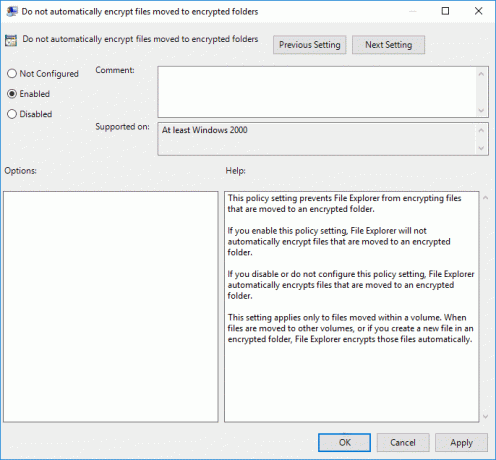
Før du går videre for at sikre dig, at du forstår, at EFS kun er tilgængelig på Windows 10 Pro, Education og Enterprise Edition. Nu kan brugere aktivere eller deaktivere den automatiske krypteringsfunktion i Windows Stifinder, så uden at spilde noget tid lad os se, hvordan du aktiverer Krypter ikke automatisk filer flyttet til krypterede mapper i Windows 10 med
hjælp fra nedenstående vejledning.
Indhold
- Krypter ikke automatisk filer, der er flyttet til krypterede mapper i Windows 10
- Metode 1: Krypter ikke automatisk filer, der er flyttet til krypterede mapper ved hjælp af Group Policy Editor
- Metode 2: Krypter ikke automatisk filer, der er flyttet til krypterede mapper ved hjælp af registreringseditor
Krypter ikke automatisk filer, der er flyttet til krypterede mapper i Windows 10
Sørg for at oprette et gendannelsespunkt bare hvis noget går galt.
Metode 1: Krypter ikke automatisk filer, der er flyttet til krypterede mapper ved hjælp af Group Policy Editor
1. Tryk på Windows-tasten + R og skriv derefter gpedit.msc og tryk på Enter for at åbne Group Policy Editor.

2. Naviger til følgende sti:
Computerkonfiguration\Administrative skabeloner\System
3. Sørg for at vælge System, og dobbeltklik derefter i højre vinduesrude på "Krypter ikke automatisk filer, der er flyttet til krypterede mapper" politik for at redigere den.
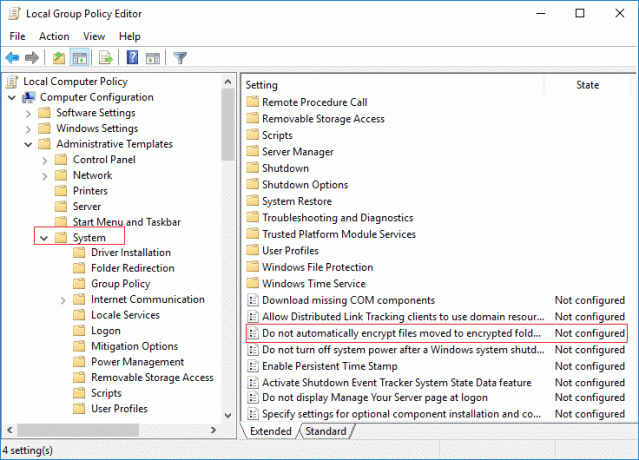
4. Sørg for at ændre indstillingerne for ovenstående politik i henhold til:
For at aktivere automatisk kryptering af filer flyttet til EFS-krypterede mapper: Vælg Ikke konfigureret eller Deaktiveret
Sådan deaktiveres automatisk kryptering af filer, der er flyttet til EFS-krypterede mapper: Vælg Aktiveret
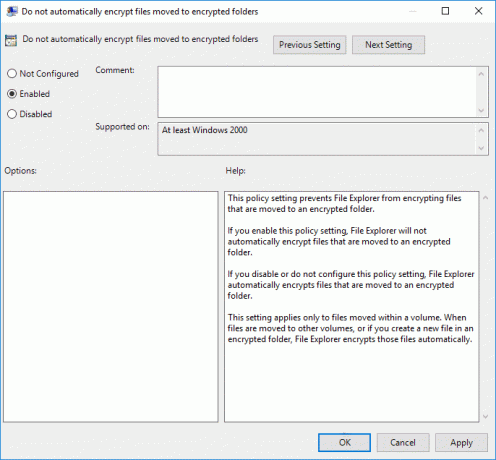
6. Når du er færdig med dit valg, skal du klikke på OK og lukke Group Policy Editor.
Metode 2: Krypter ikke automatisk filer, der er flyttet til krypterede mapper ved hjælp af registreringseditor
1. Tryk på Windows-tasten + R og skriv derefter regedit og tryk på Enter for at åbne Registreringseditor.

2. Naviger til følgende placering:
HKEY_LOCAL_MACHINE\SOFTWARE\Microsoft\Windows\CurrentVersion\Policies\Explorer
3. Højreklik på Explorer vælg derefter Ny > DWORD (32-bit) værdi.
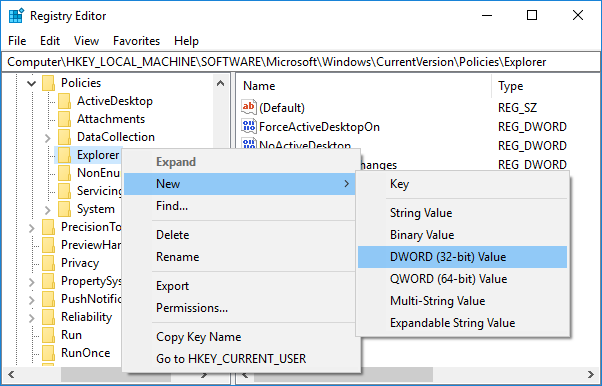
4. Navngiv denne nyoprettede DWORD som NoEncryptOnMove og tryk på Enter.
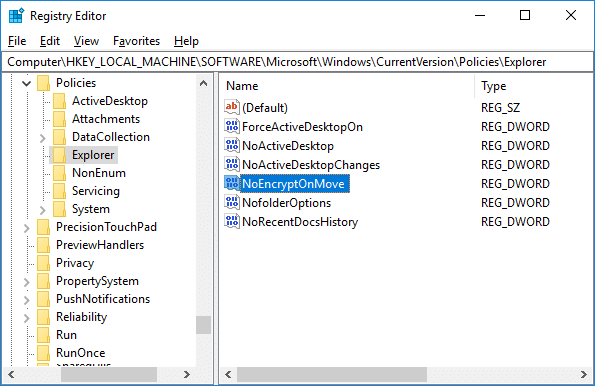
5. Dobbeltklik på NoEncryptOnMove og ændre dens værdi til 1 til deaktiver automatisk kryptering af filer flyttet til krypterede mapper og klik på OK.
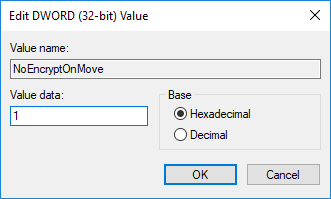
Bemærk: Hvis du ønsker at aktivere den automatiske krypteringsfunktion, skal du blot højreklik på NoEncryptOnMove DWORD og vælg Slet.

6. Luk Registreringseditor, og genstart din pc for at gemme ændringer.
Anbefalede:
- Aktiver eller deaktiver Hurtigt brugerskift i Windows 10
- Sådan eksporteres gemte adgangskoder i Google Chrome
- Aktiver eller deaktiver numerisk sortering i File Explorer i Windows 10
- Sådan ændres Chrome-standard downloadmappeplacering
Det er det, du med succes har lært Sådan aktiveres Krypter ikke automatisk filer flyttet til krypterede mapper i Windows 10 men hvis du stadig har spørgsmål vedrørende dette indlæg, er du velkommen til at stille dem i kommentarfeltet.



